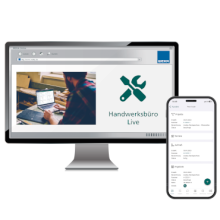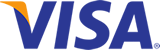Schließen X
Jetzt noch günstigere Preise sichern – nur bis zum 31. Dezember 2025!
Bei Jahrespreisen gilt der günstigere Preis nur für das erste Jahr, nicht für Folgejahre.
Textbausteine in Handwerksbüro Live
In Handwerksbüro Live können Sie Textbausteine nutzen, um sich wiederholende Texte – wie Standardanschreiben für Angebote oder Schlussformeln für Rechnungen, Bemerkungen in Aufträgen oder E-Mail-Inhalte – einfach zu speichern und bei Bedarf schnell einzufügen. Das spart Zeit und sorgt für konsistente Kommunikation.
Textbausteine anlegen oder bearbeiten
Sie haben zwei Wege, um zu den Textbausteinen zu gelangen:
-
Direkt über die Navigationsleiste auf der linken Seite, indem Sie "Textbausteine" auswählen.
-
Alternativ über die Einstellungen und dann ebenfalls "Textbausteine" anklicken.
Inhalte und Verwendungsbereiche festlegen
Im Textbausteine-Fenster können Sie entweder über das Dropdown-Menü vorhandene Textbausteine einsehen und bearbeiten. Um einen neuen Textbaustein zu erstellen, nutzen Sie den grünen Plus-Knopf in der oberen rechten Ecke.
Im Texteditor definieren Sie zunächst die Bezeichnung des Textbausteins. Diese Bezeichnung hilft Ihnen später, den Baustein schnell wiederzufinden. In das große Textfeld tragen Sie Ihren gewünschten Fließtext ein.
Besonders praktisch ist die Möglichkeit, die Verwendung dieses Textbausteins festzulegen Über die Checkboxen im Editor können Sie bestimmen, in welchen Dokumenten (z. B. Angebot, Rechnung, E-Mail) der Textbaustein verfügbar sein soll und ob dieser automatisch immer eingefügt wird oder nur zur manuellen Auswahl erscheint.
- Textbaustein soll im Dokument zur Auswahl/zum Einfügen in den Texteditor erscheinen : Klicken Sie nur die oberste Checkbox "für XX (Dokumenttyp)" an, steht der Textbaustein im entsprechenden Dokument zur Auswahl und kann manuell über die Schaltfläche "Textbaustein auswählen" hinzugefügt werden (siehe Bild unten).
- Textbaustein soll IMMER automatisch eingefügt werden: Klicken Sie bei "für Angebot" oder "für Rechnung" zusätzlich einer der darunter liegenden Checkboxen "allen XX hinzufügen". Damit wird dieser Text automatisch bei allen danach neu erstellten Dokumenten in das Textfeld eingefügt.
Wichtiger Hinweis zum Speichern: Handwerksbüro Live speichert Ihre Änderungen an Textbausteinen automatisch. Sie müssen also nicht extra auf einen "Speichern"-Button klicken, um Ihren Fortschritt zu sichern.
Möchten Sie einen Textbaustein löschen, klicken Sie einfach auf das rote Mülltonnen-Symbol. Bereits in ein Angebote eingefügte Texte werden damit NICHT gelöscht.
Textbausteine verwenden
Textbausteine lassen sich vielseitig einsetzen – sei es in Angeboten, Aufträgen, Projekten, Rechnungen oder E-Mails. Sobald Textbausteine für den jeweiligen Bereich verfügbar sind, erkennen Sie dies im Texteditor an dem Knopf "Textbausteine auswählen".
Ein Klick auf diesen Knopf öffnet eine Liste Ihrer Textbausteine, sortiert nach ihrer Bezeichnung. Wählen Sie den gewünschten Textbaustein aus und klicken Sie anschließend auf den grünen "Einfügen"-Knopf. Der Textbaustein erscheint dann direkt im Texteditor als Fließtext. Selbstverständlich können Sie den eingefügten Text anschließend beliebig anpassen.
Handwerksbüro Live
Die neue Allround-Lösung für die gesamte Auftragsabwicklung online.
Von Leistungskalkulation über Zeiterfassung bis Abnahmeprotokoll und Rechnungsstellung – von jedem Gerät und überall zugreifen - ganz ohne IT-Aufwand.